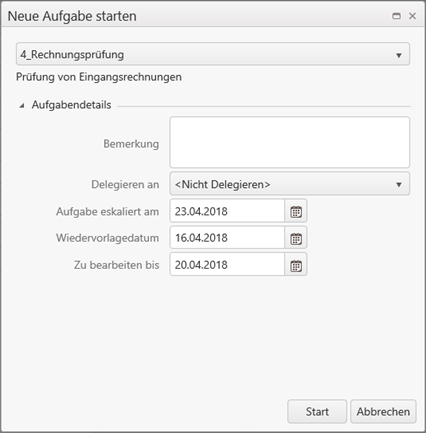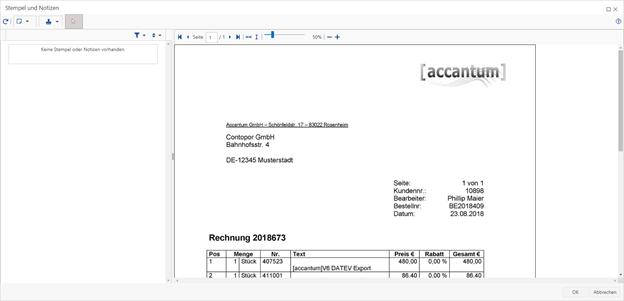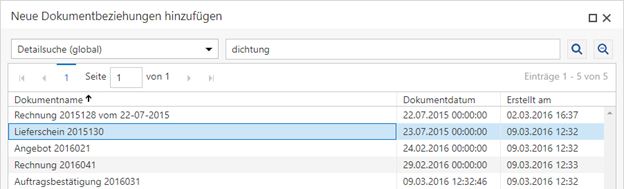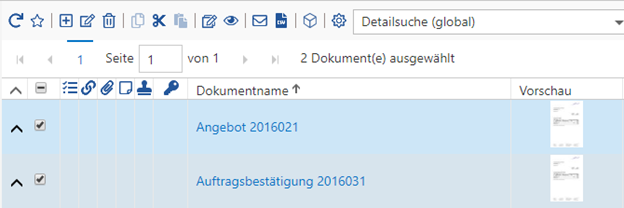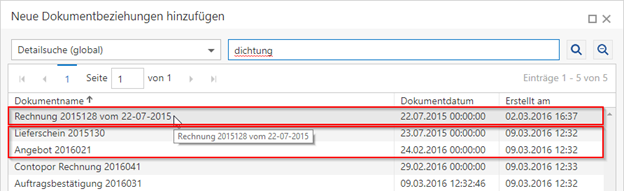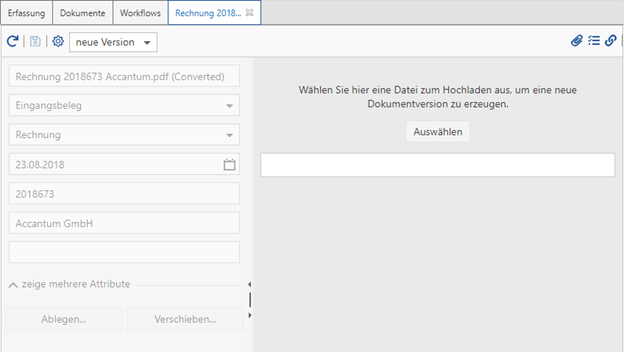Dokument sperren
Über die Schaltfläche „Dokument sperren…“ kann das aktive Dokument für die Bearbeitung eines anderen Benutzers gesperrt werden.
Dokumentenablage
Über die Schaltfläche „Dokumentenablage“ kann das aktive Dokument abgelegt werden.
Weitere Details zur Dokumentenablage können hier nachgelesen werden: Mehrere Dokumente bearbeiten
Workflow starten
Mit der Schaltfläche „Aufgabe starten“ kann für das aktive Dokument eine neue Aufgabe gestartet werden.
...
Stempel und Notizen
Mit der Schaltfläche „Stempel und Notizen“ kann für das aktive Dokument ein Stempel oder eine Notiz konfiguriert werden. Weiterhin können die Stempel und Notizen grafisch sichtbar auf dem Dokument aufgebracht werden.
Screenshot Dokumente Dokumentenansicht Allgemein „Stempel und Notizen“
...
| Hinweis |
|---|
Die grafische Darstellung von Stempeln und Notizen wird nur für das Dateiformat PDF unterstützt! |
Weitere Informationen zu den Stempeln und Notizen sind im Kapitel: Dokumentenbereich: Stempel und Notizen zu finden.
Anhang hinzufügen
Mit der Schaltfläche können Anhänge zum Dokument hinzugefügt werden.
Dokumentenbeziehung hinzufügen
Mit der Schaltfläche können neue Beziehungen zum Dokument hinzugefügt werden.
Hierzu kann über den Dialog nach Belegen gesucht werden. Für die Suche stehen Suchvorlagen der „Erweiterten Suche“ zur Verfügung.
In der Trefferliste werden auch alle markierten und geöffneten Dokumente angezeigt.
| Hinweis |
|---|
Um mehrere Belege einer Suche in Beziehung zu bringen, kann die Steuerungstaste (STRG) und Linksklick verwendet werden. Es ist nicht möglich, das aktive Dokument mit sich selbst in Beziehung zu bringen. |
E-Mail Versand
Mit dieser Schaltfläche wird das aktuell geöffnete Dokument/Datei per E-Mail versendet.
Dokument herunterladen
Mit der Schaltfläche kann das aktuell geöffnete Dokument/Datei im aktuellen Dateiformat (zum Beispiel PDF) heruntergeladen werden.
Metadaten herunterladen
Mit der Schaltfläche können alle erfassten Daten (zum Beispiel Attribute) zum Dokument im XML-Format heruntergeladen werden.
Einstellungen
Mit der Schaltfläche „Einstellungen“ wird konfiguriert, welche Attribute direkt und welche erst durch das Aufklappen von „zeige mehrere Attribute“ angezeigt werden sollen. Es werden alle Attribute, die der Kategorie zugeordnet sind, angezeigt.
Dokumentenversionen ändern
Wenn sich ein Dokument verändert hat oder korrigiert wurde, ist es möglich über die Version eine neue Version des Dokuments zu generieren. Hier besteht die Möglichkeit, ein neues oder geändertes Dokument ins Archiv als neue Version hochzuladen.
Menübereiche im Dokument
Die Eigenschaften eines Dokument können über die Menü-Auswahlliste eingesehen werden. Hier finden Sie Details zu den einzelnen Bereichen:
| Untergeordnete Seiten (Anzeige untergeordneter Seiten) | ||||||||||||
|---|---|---|---|---|---|---|---|---|---|---|---|---|
|